Kako prenijeti datoteke s iPhone uređaja na iPhone
Tijekom rada iPhone uređaja, korisnici rade s različitim formatima datoteka koji se povremeno mogu zahtijevati za prijenos s jednog uređaja na Apple. Danas ćemo pogledati načine prijenosa dokumenata, glazbe, fotografija i drugih datoteka.
sadržaj
Prijenos datoteka s jednog iPhonea u drugi
Način prijenosa podataka s iPhonea na iPhone prvenstveno ovisi o tome kopirate li na svoj telefon ili nekog drugog telefona, kao i vrstu datoteke (glazba, dokumente, fotografije itd.).
Opcija 1: Fotografije
Najlakši način prijenosa fotografija, jer ovdje programeri pružaju velik broj različitih opcija za kopiranje s jednog uređaja na drugi. Prije toga, svaka od mogućih metoda već je detaljno opisana na našoj web stranici.
Imajte na umu da su sve opcije prijenosa fotografija opisane u članku na donjoj vezi također prikladne za rad s video snimkama.
Više detalja: Kako prenijeti fotografije s iPhone uređaja na iPhone
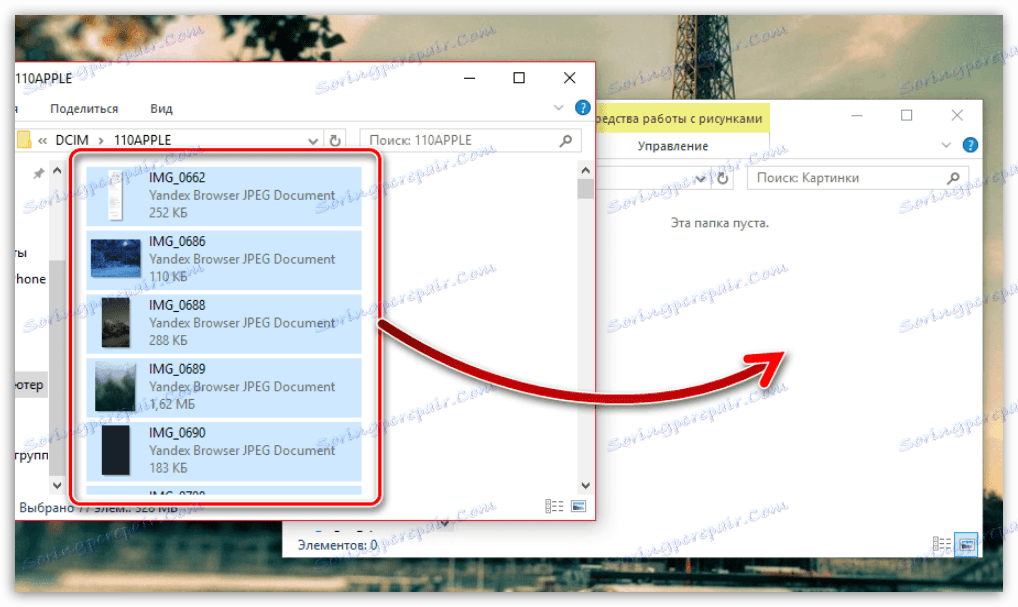
Opcija 2: Glazba
Što se tiče glazbe, sve je složeno. Ako se na uređajima s Androidom bilo koja glazbena datoteka može lako prenijeti, na primjer putem Bluetootha, a zatim na Appleovim pametnim telefonima, zbog blizine sustava, potrebno je tražiti alternativne metode.
Više detalja: Kako prenijeti glazbu s iPhonea na iPhone

Opcija 3: Prijave
Bez kojeg ne možete zamisliti bilo koji moderni smartphone? Naravno, bez aplikacija koje ga daju raznim mogućnostima. Na načine dijeljenja aplikacija za iPhone, detaljno smo razgovarali na web-lokaciji ranije.
Više detalja: Kako prenijeti aplikaciju s iPhonea na iPhone
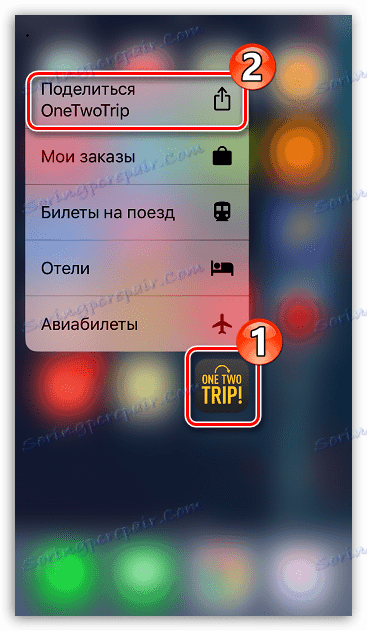
Opcija 4: Dokumenti
Pogledajmo sada situaciju kada trebate prenijeti na drugi telefon, na primjer, tekstualni dokument, arhiv ili bilo koju drugu datoteku. Ovdje, opet, možete prenositi informacije na različite načine.
1. način: Dropbox
U tom slučaju možete koristiti bilo koju pohranu u oblaku, pod uvjetom da ima službenu aplikaciju za iPhone. Jedno takvo rješenje je Dropbox.
- Ako trebate prenijeti datoteke na drugi Appleov gadget, sve je izuzetno jednostavno: preuzmite aplikaciju i drugi pametni telefon, a zatim se prijavite pomoću svog Dropbox računa. Nakon dovršetka sinkronizacije, datoteke će biti na uređaju.
- U istoj situaciji, kada se datoteka mora prenijeti na pametni telefon drugog jumera, možete se posvetiti dijeljenju. Da biste to učinili, pokrenite Dropbox na telefonu, otvorite karticu "Datoteke" , pronađite dokument (mapu) koji vam je potreban i kliknite gumb izbornika ispod nje.
- Na popisu koji se pojavi odaberite Dijeli .
- U stupcu "Prima" morat ćete navesti korisnika registriranog u Dropboxu: da biste to učinili, unesite svoju adresu e-pošte ili korisničko ime iz usluge oblak. Na kraju, odaberite gumb "Pošalji" u gornjem desnom kutu.
- Korisnik će primiti e-poštu i obavijest u aplikaciji o dijeljenju. Sada može raditi s datotekama koje ste odabrali.
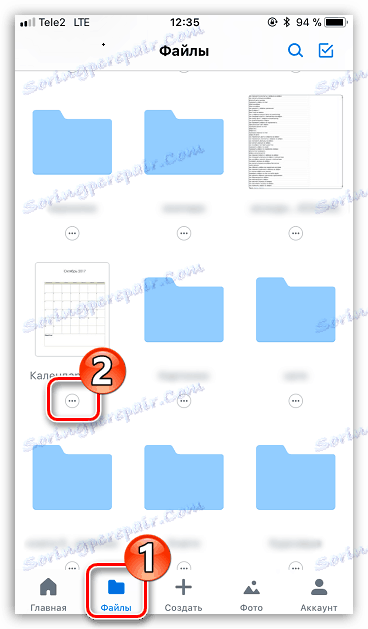
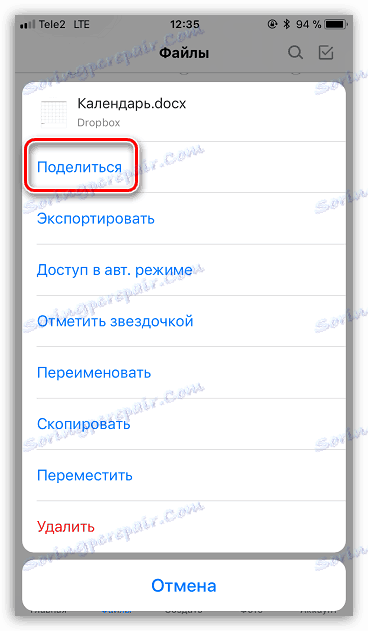


Način 2: Sigurnosna kopija
Ako trebate prenijeti sve informacije i datoteke koje se nalaze na iPhoneu na drugi pametni telefon tvrtke Apple, racionalno upotrijebite sigurnosnu kopiju. Uz pomoć, prenijet će se ne samo aplikacije, ali i sve informacije (datoteke) koje se nalaze u njima, kao i glazba, fotografije, videozapisi, bilješke i drugi.
- Za početak, morat ćete "ukloniti" trenutnu kopiju s telefona, od kojeg se, zapravo, dokumenti prenose. Možete saznati kako to učiniti klikom na donju vezu.
Više detalja: Kako sigurnosno kopirati iPhone
- Sada je drugi gadget Apple povezan s radom. Spojite ga na računalo, pokrenite iTunes a zatim idite na izbornik za upravljanje odabirom odgovarajuće ikone na vrhu.
- Provjerite jeste li otvorili karticu Pregledaj . U njoj ćete morati odabrati gumb "Vrati od kopiranja" .
- U slučaju da se na telefonu aktivira značajka zaštite "Pronađi iPhone" , oporavak neće početi sve dok ga ne isključite. Stoga otvorite postavke na uređaju, a zatim odaberite račun i idite na odjeljak "iCloud" .
- U novom prozoru trebate otvoriti odjeljak "Pronađi iPhone" . Deaktivirajte ovaj alat. Da bi izmjene stupile na snagu, unesite zaporku računa.
- Vrativši se u Aytyuns, od vas će se tražiti da odaberete sigurnosnu kopiju, koja će biti instalirana na drugom gadgetu. Prema zadanim postavkama, iTunes nudi najnoviji.
- Ako ste aktivirali sigurnosnu kopiju, unesite zaporku za uklanjanje šifriranja.
- Računalo će pokrenuti obnovu iPhone uređaja. U prosjeku, postupak traje 15 minuta, ali vrijeme se može povećati, ovisno o količini podataka koje želite pisati na telefon.
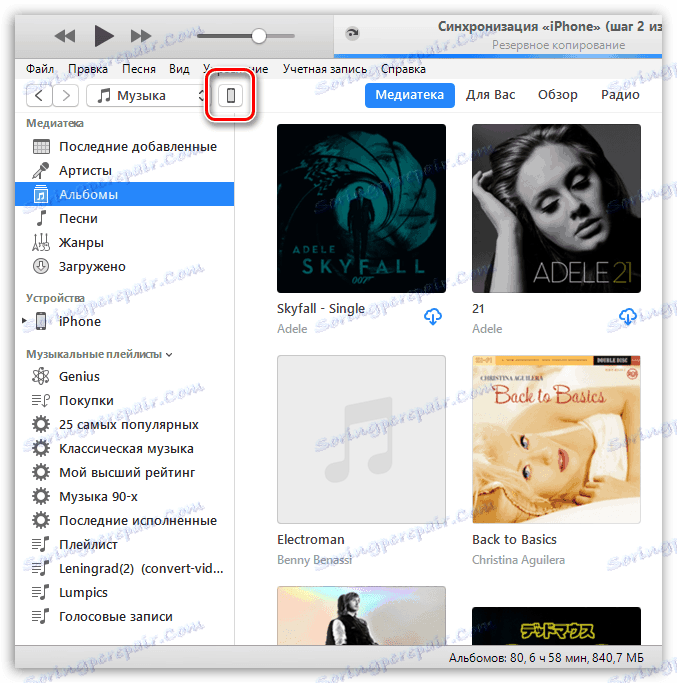
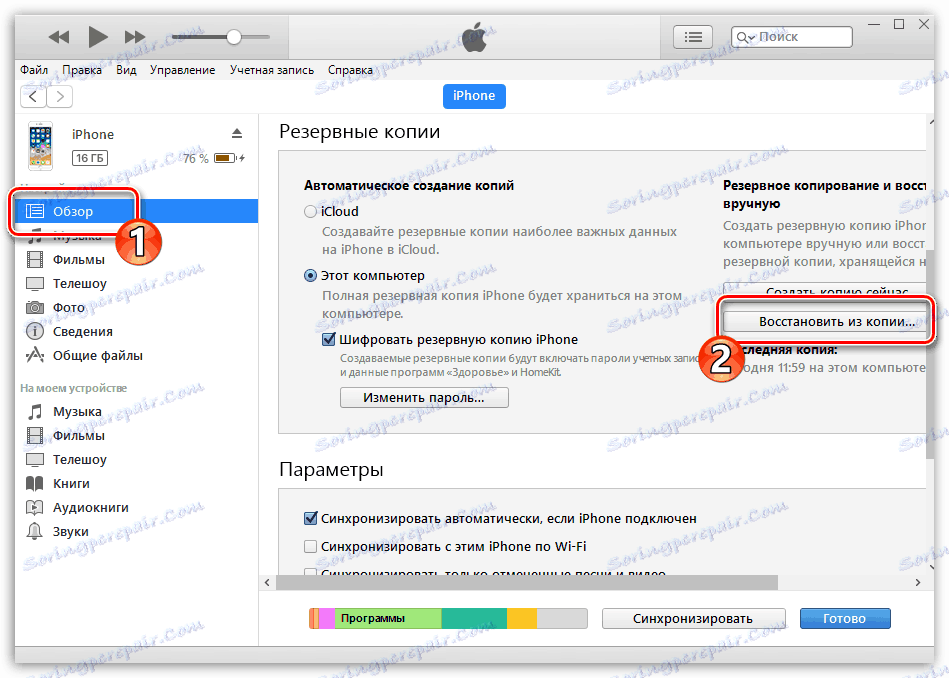
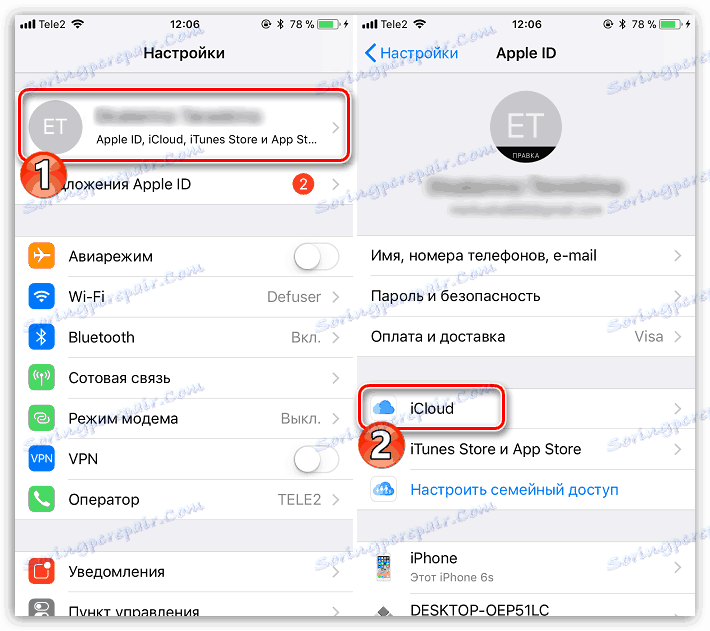
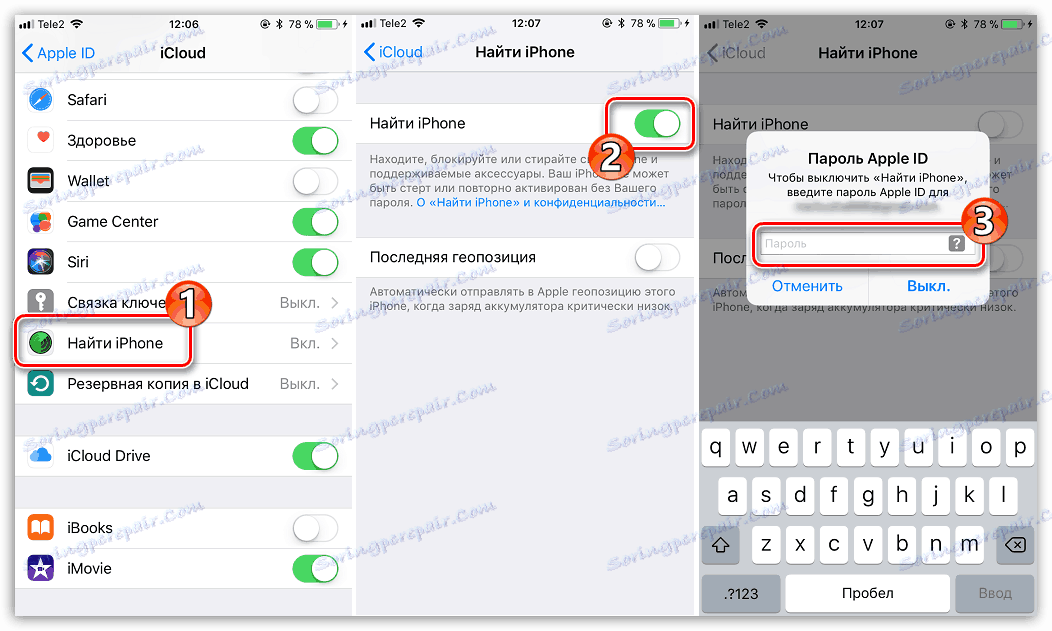
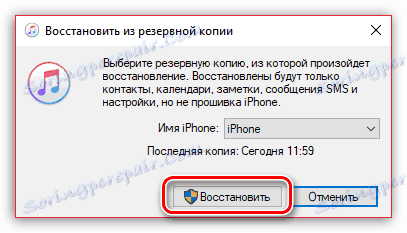

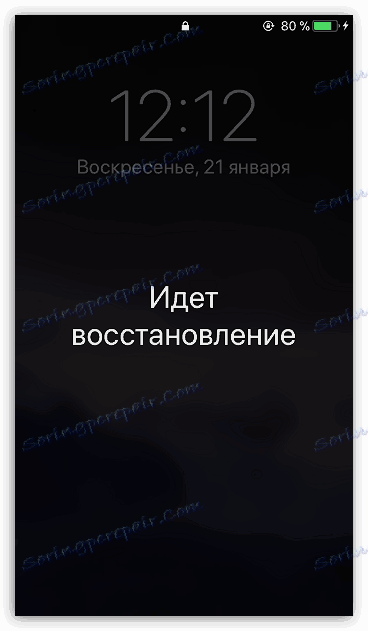
Treća metoda: iTunes
Pomoću računala kao posrednika, različite datoteke i dokumenti pohranjeni u aplikacijama na jednom iPhoneu mogu se prenijeti na drugu.
- Za početak će se rad obaviti telefonom, od kojeg će se podaci kopirati. Da biste to učinili, povežite ga s računalom i pokrenite iTunes. Kada program prepozna uređaj, kliknite na vrhu prozora na ikoni gadgeta koji se prikazuje.
- U lijevom oknu idite na karticu Dijeljene datoteke . Prikazuje se popis aplikacija u kojima postoje datoteke dostupne za izvoz. Odaberite jednu aplikaciju jednim klikom miša.
- Čim je odabrana aplikacija, na desnoj se strani prikazuje popis datoteka u njemu. Da biste izvezli datoteku od interesa za računalo, jednostavno ga povucite na bilo kojem prikladnom mjestu, na primjer, na radnoj površini.
- Datoteka je uspješno premještena. Sada, da biste bili na drugom telefonu, morat ćete ga povezati s iTunesom, slijedite korake od jedne do tri. Nakon što otvorite aplikaciju u koju će se datoteka uvesti, jednostavno ga povucite s računala u unutarnju mapu programa koji ste odabrali.
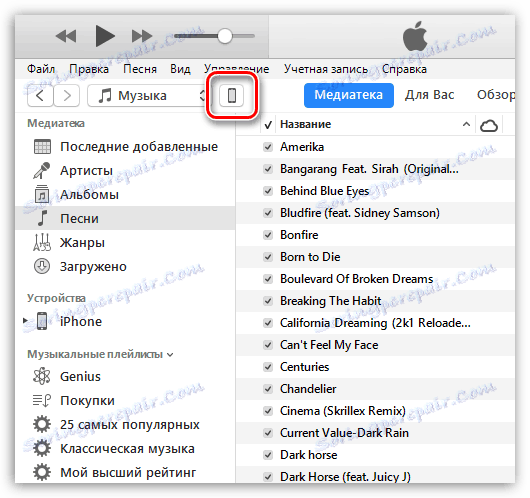
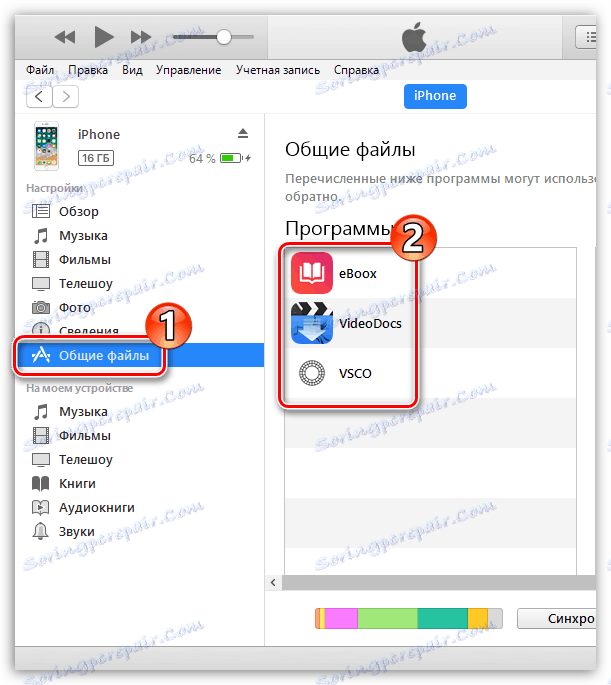
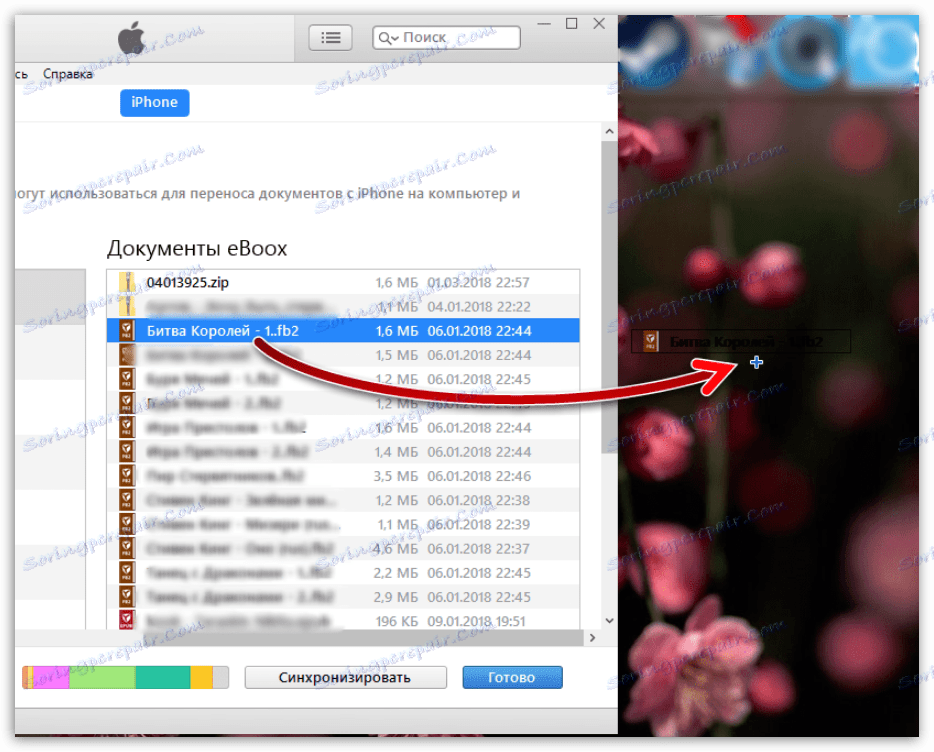
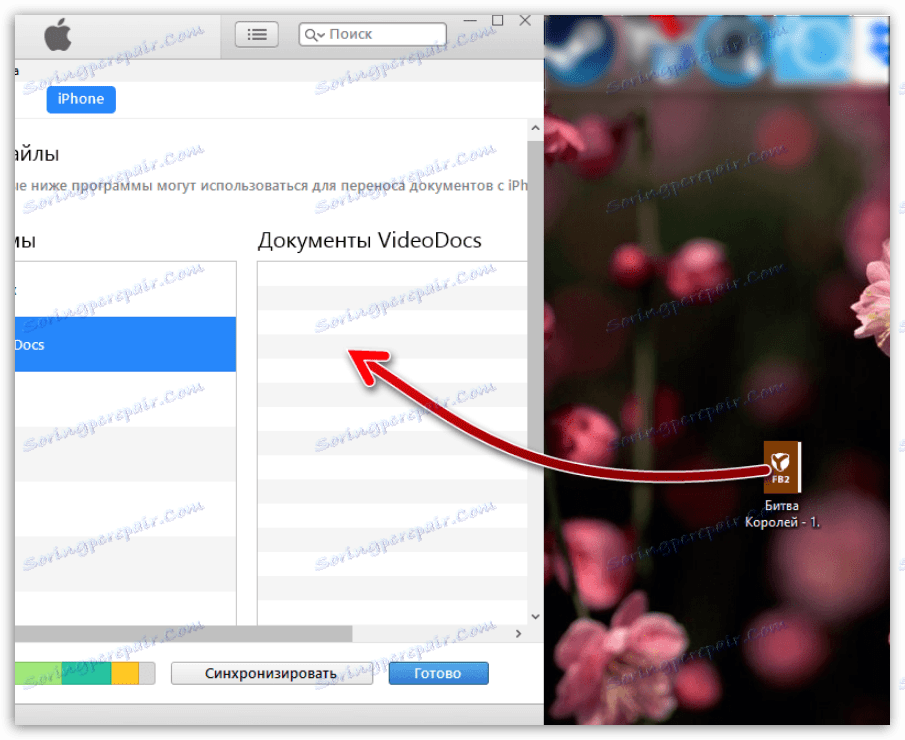
U slučaju da znate kako prenijeti datoteke s jednog iPhonea na drugi, što nije uključeno u članak, svakako ga podijelite u komentarima.